अगर आप अपने दोस्तों से पहले इस Lock Screen को अपने फोन पर देखना चाहते हो तो इस आर्टिकल को शुरू से लेकर अंत तक जरूर पढ़ें। तो चलिए शुरू करते हैं और जानते हैं - How to Apply Samsung Galaxy Note 20 Lock Screen in Any Android Devices ?

ये भी पढ़ें -
How to Apply Samsung Galaxy Note 20 Lock Screen in Any Android Devices ?
वैसे दोस्तो ये लॉक स्क्रीन Latest भी है और देखने में भी काफी Stylish है। इस Lock Screen पर आप कोई भी Passcode/Pattern लगा सकते हैं और अपने स्मार्टफोन को Completely Secure कर सकते हैं। यहां आप इस Lock Screen पर कोई भी Picture सेट कर सकते हैं। अगर आप अपना फोटो लगाना चाहते हैं तो वह भी आप कर सकते हैं। इस लॉक स्क्रीन की Full Screen बहुत ही खूबसूरत नजर आती है। सबसे पहले चलिए जानते हैं कि इस Lock Screen को डाउनलोड कैसे और कहां से करें और उसके बाद जानेंगे - Samsung Galaxy Note 20 Lock Screen Apply Kaise Kare ?
Lock Screen Note 20 Style App Download
Note 20 Lock Style काफी Popular है। काफी लोग एसे इस्तेमाल भी करते हैं। अब अगर आप इसे प्ले स्टोर से डाउनलोड करना चाहे तो इसके लिए आपको प्ले स्टोर Open करना है और Search करना है - Lock Screen Note 20 Lock Style. ये ऐप आपके सामने आ जाएगा। लगभग 10MB के इस ऐप को प्ले स्टोर पर 1M+ से ज्यादा बार डाउनलोड किया गया है। इस ऐप में आपको Lock Screen के अलावा भी काफी कमाल के Features मिल जाते हैं। अगर आपको इस ऐप को डाउनलोड करने में कोई समस्या आती है तो आप नीचे दिए गए Download बटन से भी इसे डाउनलोड कर सकते हैं।
अब चलिए जानते हैं कि इस Lock Screen को अपने किसी भी Android Device में Install कैसे करना है। उसके लिए नीचे बताए गए Steps को ध्यान से पढ़ें और Follow करें -
- सबसे पहले App डाउनलोड करें और Open करें।
- अब इस ऐप की सभी Permissions को Allow करें ताकि इस ऐप के सभी Features आपके फोन में अच्छे से काम कर सकें और Next बटन पर क्लिक करें।

- अब ऐप में Enter होने के बाद Enable Lock Screen ऑप्शन को Enable करें।
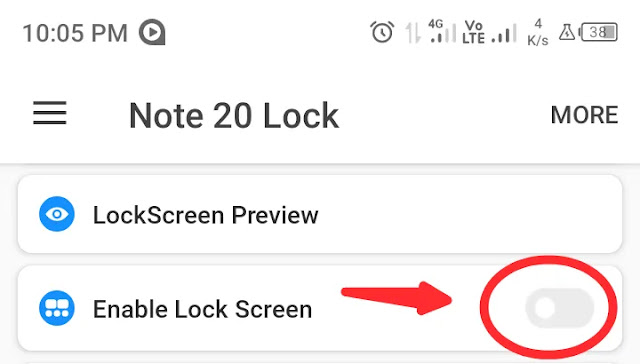
- इसके बाद आप इस Lock Screen पर Passcode लगाना चाहते हैं या फिर Pattern वो चुनें और Passcode/Pattern डालें।

- अब अपने Notification Bar के लिए कोई भी Tile Colour चुनें जो भी आपको पसन्द हो। उसके लिए Tile Color ऑप्शन पर क्लिक करें और अपना Favourite Colour चुनें।
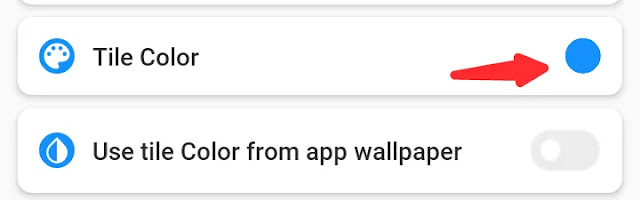
- इसके बाद अगर आप इस Lock Screen पर अपना कोई Picture लगाना चाहते हैं तो Change Profile Image ऑप्शन पर क्लिक करके अपना फोटो Select करें और Save बटन पर क्लिक करें।
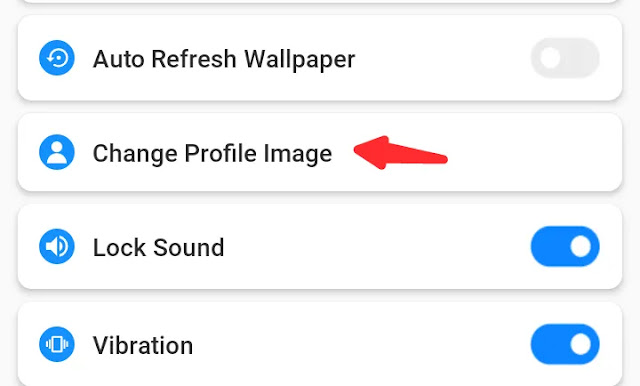
- अब ये Lock Screen पूरी तरह से आपके फोन में Install हो चुकी है। अब अगर आप इसका Preview लेना चाहते हैं तो उसके लिए सबसे ऊपर Lock Screen Preview ऑप्शन पर क्लिक करके देख सकते हैं।

इस तरह से आप अपने किसी भी Android Device में Samsung Galaxy Note 20 Lock Screen को Install कर सकते हैं। Lock Screen के साथ साथ आपके फोन का Notification Bar Change भी हो जाता है जो काफी खूबसूरत लगता है।
Special Words -
तो उम्मीद है दोस्तों आपको आज का यह आर्टिकल (How to Apply Samsung Galaxy Note 20 Lock Screen in Any Android Devices ) काफी पसंद आया होगा। पसंद आया हो तो नीचे Comment में हमें जरूर बताएं।
Right Side में Bell Icon होगा उसे दबाकर हमें Subscribe जरूर करें ताकि आगे भी हम ऐसी ही मजेदार जानकारी आप तक पहुंचा सके। इस जानकारी को अपने दोस्तों के साथ Social Media पर जरूर Share करें। चलिए हम मिलते हैं आपको फिर से किसी नई और मजेदार जानकारी के साथ तब तक के लिए... जय हिंद।

 Posted by
Posted by 

comment 0 Comments
more_vert